Perbaiki: EntryProtect telah Memblokir Kesalahan Tangkapan Layar ini.
Miscellanea / / September 13, 2021
EntryProtect adalah perangkat lunak keamanan pihak ketiga yang dirancang untuk melindungi semua data yang dimasukkan ke browser web. Baik itu detail pribadi atau keuangan Anda, itu menyegel informasi rahasia dan menjaganya tetap aman dari malware, spyware, dan trojan. Meskipun ini adalah perangkat lunak yang hebat tetapi akhir-akhir ini, banyak pengguna telah melaporkan tentang kesalahan "EntryProtect telah Memblokir Tangkapan Layar ini".
Sesuai penelitian, ditemukan bahwa EntryProtect dapat membuat konflik dengan tangkapan layar yang sah dan program berbagi layar yang mengakibatkan kesalahan tersebut. Ini sebagian besar terjadi ketika pengguna mencoba mengoperasikan perangkat lunak. Namun, masalahnya dapat diselesaikan, dan di sini kami memiliki beberapa solusi cepat untuk hal yang sama. Lihat:
Isi Halaman
-
Bagaimana cara memperbaiki Kesalahan "EntryProtect has Blocked this Screen Capture"?
- FIX 1: Ubah pengaturan AOL Desktop Gold:
- PERBAIKI 2: Instal versi perangkat lunak yang tidak terlalu ketat:
- FIX 3: Daftar Putih / Izinkan aplikasi melalui Firewall:
- FIX 4: Periksa Antivirus dan Firewall Anda:
Bagaimana cara memperbaiki Kesalahan "EntryProtect has Blocked this Screen Capture"?

FIX 1: Ubah pengaturan AOL Desktop Gold:
AOL Desktop Gold adalah alat yang mengaktifkan fitur EntryProtect secara default. Itu dilakukan untuk mencegah kebocoran informasi; namun, jika diperlukan, pengguna dapat menonaktifkan fitur tersebut secara manual.
Untuk mengubah Pengaturan AOL Desktop Emas, ikuti langkah-langkah yang diberikan di bawah ini:
- Pertama, luncurkan AOL Desktop Emas dan kemudian navigasikan ke Opsi edit di kiri atas layar.
- Sekarang navigasikan ke Pengaturan Umum -> Keamanan Premium dan di sini hapus centang pada kotak sebelum opsi Aktifkan Perlindungan Tangkapan Layar.
- Akhirnya, Hidupkan Kembali komputer Anda dan periksa apakah itu telah membantu atau tidak.
CATATAN: Pengguna yang bukan administrator sistem tidak akan dapat menambahkan alat tangkapan layar ke daftar putih. Jika hal yang sama terjadi pada Anda, pertimbangkan untuk terhubung dengan administrator Anda atau dukungan SafeNet sehingga mereka mengizinkan tangkapan layar di lingkungan Anda.
PERBAIKI 2: Instal versi perangkat lunak yang tidak terlalu ketat:
Solusi lain yang dapat membantu Anda menghilangkan kesalahan "EntryProtect has Blocked this Screen Capture" adalah dengan menginstal versi perangkat lunak klien SafeNet yang tidak terlalu ketat. Untuk melakukannya, ikuti langkah-langkah yang diberikan di bawah ini:
CATATAN: Perbaikan ini hanya untuk administrator Sistem.
Sebelum memulai, Anda akan memerlukan disk perangkat lunak SafeNet Client Authentication asli.
- Pertama, hapus instalan versi reguler Klien SafeNet. Pastikan Anda menghapus semua file dan folder yang terkait dengannya juga.
- Sekarang Masukkan disk ke komputer Anda dan periksa apakah itu berisi versi yang kurang ketat dari alat yang sama atau tidak. Jika ya, maka Install versi itu dan kemudian Hidupkan Kembali komputer Anda.
- Terakhir, luncurkan program berbagi layar atau tangkap dan periksa apakah itu membantu atau tidak.
FIX 3: Daftar Putih / Izinkan aplikasi melalui Firewall:
Sesuai beberapa pengguna yang menderita, ketika mereka mencoba memasukkan aplikasi ke daftar putih melalui Firewall, kesalahan "EntryProtect telah Memblokir Tangkapan Layar ini" secara otomatis diselesaikan untuk mereka.
Iklan
- Pertama, buka bilah pencarian desktop, ketik firewall, dan luncurkan Firewall Pembela Windows pilihan.

- Sekarang di layar berikutnya, klik Izinkan aplikasi melalui Firewall lalu pilih Ubah pengaturan tab.
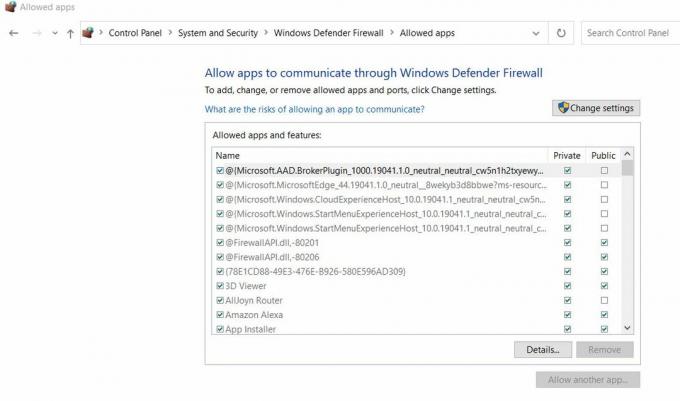
- Sekarang di bawah Aplikasi dan fitur yang diizinkan bagian, gulir daftar program, cari program tangkapan layar dan centang kotak centang untuk keduanya Pribadi dan Publik bagian.
- Terakhir, klik oke untuk menyimpan perubahan.
FIX 4: Periksa Antivirus dan Firewall Anda:
Terakhir, jika tidak ada perbaikan di atas yang berhasil untuk Anda, coba langkah-langkah yang diberikan di bawah ini:
- Pertama, buka bilah pencarian desktop, ketik firewall, dan luncurkan Firewall dan Perlindungan Jaringan.

- Sekarang di layar berikutnya, klik Jaringan Pribadi lalu matikan tombol sakelar di bawah Firewall Pembela Windows pilihan. Juga, jika Anda juga terhubung ke jaringan publik, lakukan hal yang sama untuk itu.
- Setelah Firewall dinonaktifkan, luncurkan program tangkapan layar dan periksa apakah Anda dapat menangkap tangkapan layar atau tidak. Jika tidak, maka Anda harus menonaktifkan antivirus Anda.
- Anda dapat melakukan hal yang sama baik dari bilah tugas atau dengan meluncurkan program perlindungan malware dan mematikan perlindungan waktu nyata.
- Namun, setelah tugas Anda selesai, pastikan untuk mengaktifkan kembali perangkat lunak antivirus untuk memastikan perlindungan.
Ini adalah empat perbaikan cepat dan mudah yang akan membantu Anda menghilangkan kesalahan "EntryProtect has Blocked this Screen Capture". Selain itu, untuk pengguna Sophos, kami menyarankan untuk memasukkan lalu lintas web ke daftar putih dengan membuat kebijakan web dan memeriksa apakah itu membantu atau tidak.
Di akhir artikel ini, kami berharap Anda mendapatkan informasi yang cukup membantu dan relevan mengenai kesalahan "EntryProtect telah Memblokir Tangkapan Layar ini". Jika Anda memiliki pertanyaan atau umpan balik, silakan tulis komentar di kotak komentar di bawah.
Iklan


![Cara Memasang Stock ROM di Vertex Impress Reef [File Firmware / Unbrick]](/f/da5ea95a8171cfad0afb26b7e8d50528.jpg?width=288&height=384)
